Hoe maak je een prachtige WordPress-galerij (in 3 stappen)
Galerijen met afbeeldingen zijn overal op het web te vinden. Op de meeste sites die u bezoekt, is waarschijnlijk wel ergens een galerij te vinden, en dat is niet voor niets. Gelukkig is het maken van uw eigen WordPress galerij eenvoudiger dan u denkt. In feite zult u waarschijnlijk meer tijd besteden aan het kiezen van de afbeeldingen die u wilt gebruiken dan aan het samenstellen ervan.
In dit artikel gaan we u leren hoe u een WordPress galerij in drie stappen kunt maken:
- Upload de afbeeldingen die u in uw WordPress galerij wilt opnemen.
- Voeg de afbeeldingen aan uw galerij toe.
- Plaats uw galerij waar u maar wilt op uw website.
Op de top van dat, zullen we u ook kennis laten maken met zeven van onze favoriete WordPress galerij plugins, zodat u kunt profiteren van functies die het platform niet uit de doos biedt. Laten we aan de slag gaan.
Stap #1: Upload de afbeeldingen die u in uw WordPress galerij wilt
Het eerste wat u nodig heeft om een WordPress galerij op te zetten, is het verkrijgen van een aantal afbeeldingen. Voor deze tutorial gaan we stock foto’s van puppies gebruiken, om de zaak wat op te fleuren.
Ten eerste, log in op uw WordPress dashboard en navigeer naar uw Media > Bibliotheek tabblad. Zodra u daar bent, klikt u op de knop Nieuw toevoegen boven aan het scherm:

Klik vervolgens op de knop Bestanden selecteren, waarmee uw lokale bestandsverkenner wordt geopend:
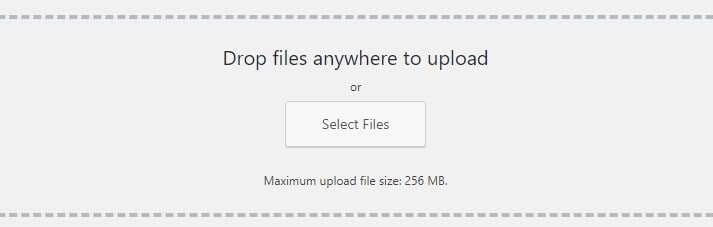
Om de zaken te versnellen, raden we u aan alle afbeeldingen die u in uw galerij wilt plaatsen tegelijkertijd te uploaden. Daartoe hebben wij op onze eigen computer een map met de naam puppy’s ingericht:

Wanneer u meerdere foto’s selecteert om in één keer te uploaden, zal WordPress u de voortgang van elke foto afzonderlijk laten zien:
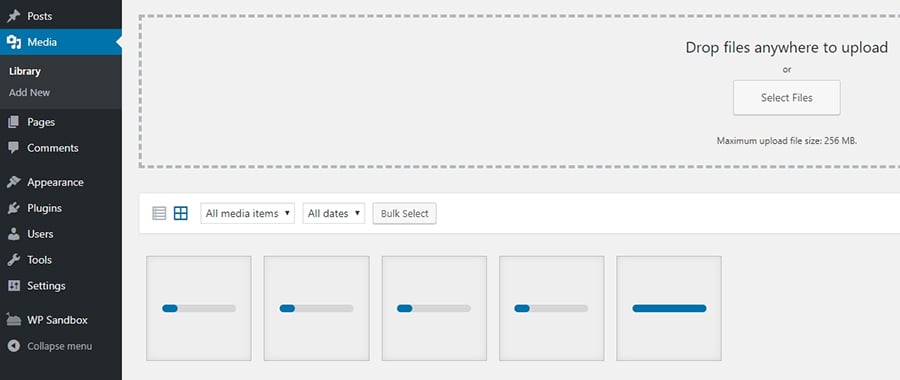
Geef het platform enkele ogenblikken de tijd om te werken, totdat al uw uploads klaar zijn. Hoe lang dit duurt, hangt af van uw internetsnelheid en van de grootte en het aantal van de afbeeldingen die u uploadt.
Als u vindt dat het uploadproces te lang duurt, kunt u het misschien annuleren en uw galerijafbeeldingen optimaliseren voordat u ze op uw website plaatst. Houd in gedachten dat afbeeldingen met een hoge resolutie er beter uitzien, maar langzamer laden. In de meeste gevallen kunt u ze comprimeren zonder de kwaliteit aan te tasten – een proces dat ‘image optimization’ wordt genoemd.
Er zijn veel WordPress plugins die u kunt gebruiken om uw afbeeldingen automatisch te optimaliseren, maar ook eenvoudige browser-gebaseerde diensten zoals TinyPNG:
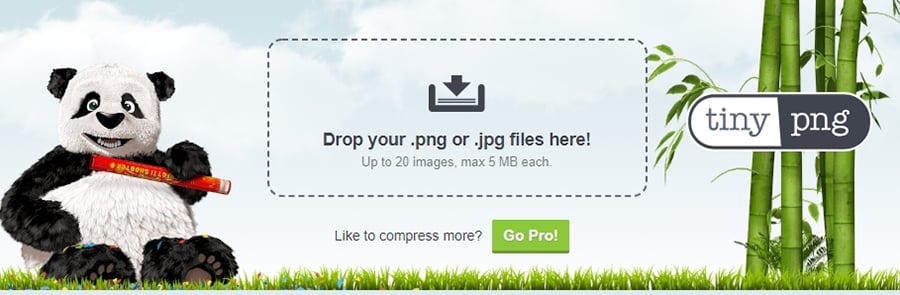
Als uw afbeeldingen klaar zijn, kunt u verder gaan met de volgende stap.
Stap #2: Voeg de afbeeldingen toe aan uw WordPress-galerij
Nu al uw afbeeldingen klaar zijn, kunt u de pagina zoeken waar u de galerij wilt plaatsen en deze openen met de WordPress-editor of gewoon een nieuwe pagina maken.
Het toevoegen van de galerij aan de pagina is heel eenvoudig. Het enige wat u hoeft te doen is uw cursor te plaatsen op de plek waar u de galerij wilt plaatsen in de editor, en vervolgens bovenaan op de knop Media toevoegen te klikken:

Er verschijnt een nieuw scherm met opties om afbeeldingen uit uw mediabibliotheek te plaatsen, een galerij op te zetten, of een media-afspeellijst te maken. Kies de optie Galerij maken en selecteer het tabblad Mediabibliotheek rechts ervan:

Klik vervolgens op alle afbeeldingen die u in uw galerij wilt opnemen. Als u ze allemaal hebt geselecteerd, kiest u de knop Een nieuwe galerij maken rechtsonder in het scherm, en u kunt aan de slag! Laten we verder gaan met de laatste stap, waar we u laten zien hoe u uw galerij kunt plaatsen.
Stap #3: Voeg uw WordPress Galerij toe aan uw Website
In dit stadium zou u een scherm moeten zien met de titel Bewerk Galerij, waarin u alle afbeeldingen ziet die u tijdens stap nummer twee heeft toegevoegd. In dit scherm kunt u kiezen hoeveel kolommen uw galerij zal bevatten, de grootte van de miniaturen en de volgorde van de afbeeldingen.

U kunt ook individuele bijschriften aan elke afbeelding toevoegen en beslissen of ze naar iets moeten linken. Standaard leidt WordPress bezoekers naar de pagina met bestandsbijlagen wanneer ze op een afbeelding klikken, die er als volgt uitziet:

Als u klaar bent, klikt u op de knop Galerij invoegen en uw galerij wordt weergegeven in de WordPress-editor:

Helaas kunt u met WordPress niet dezelfde galerijen die u op andere pagina’s hebt ingesteld, opnieuw gebruiken. Als u een galerij wilt kopiëren, zult u het proces moeten herhalen en dezelfde afbeeldingen en instellingen moeten kiezen. Dat zou echter niet lang moeten duren, aangezien de afbeeldingen al op uw website staan.
Naast het toevoegen van afbeeldingen aan uw berichten en pagina’s, kunt u ook de WordPress Galerij widget gebruiken om ze in uw zijbalk of voettekst te plaatsen. Ga hiervoor naar het tabblad Uiterlijk > Widgets en zoek naar de Galerij-widget.

Sleep die widget nu naar je zijbalk of voettekst en plaats hem waar je hem wilt hebben. De widget vraagt u vervolgens welke afbeeldingen u in uw galerij wilt opnemen.

Merk op dat u ook bijschriften aan deze widget kunt toevoegen en uw galerij een titel kunt geven.
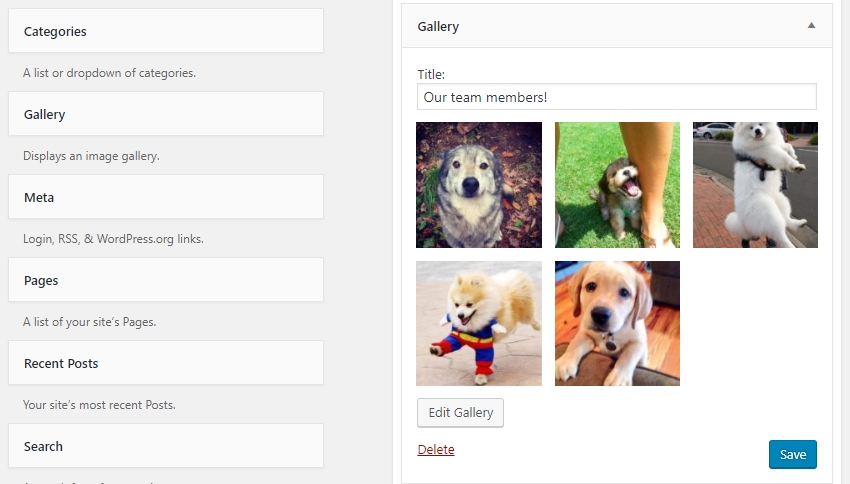
Wanneer u klaar bent, klikt u op de knop Opslaan, waarna u uw galerij aan de voorkant kunt zien.

Zoals u ziet, is het maken van een WordPress-galerij vrij eenvoudig.
De soorten galerijen die u standaard kunt maken, zijn echter niet bepaald rijk aan mogelijkheden. Als u uw WordPress-galerijen wilt verbeteren, moet u zich tot plug-ins wenden, waar we het hierna over zullen hebben.
7 Top WordPress Galerie Plug-ins om uw afbeeldingen te laten zien
Er is niets mis met de galerijfunctionaliteit van WordPress. Echter, met de juiste plugins, kunt u toegang krijgen tot een heleboel handige nieuwe functies. Laten we u een paar van onze topopties voorstellen.
Envira Gallery

De Envira Gallery-plugin biedt een van de meest gebruiksvriendelijke ervaringen die we tot nu toe hebben gevonden – de wizard voor het bouwen van galerieën maakt het maken van galerieën eenvoudig en leuk.
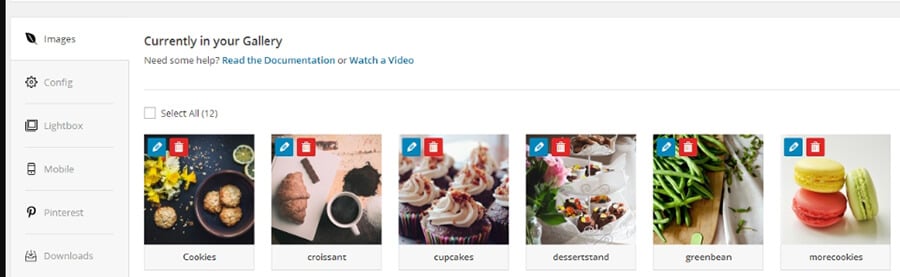
Envira Gallery heeft als doel om u in staat te stellen meerdere galerieën te maken en deze eenvoudig te configureren. Daartoe bevat het meerdere WordPress-galerijsjablonen, functies voor diavoorstellingen en het delen van sociale media. Als u op zoek bent naar een slanke WordPress galerij plugin die ook gemakkelijk te gebruiken is, zou Envira Gallery een van uw eerste keuzes moeten zijn.
Key Features:
- Maak WordPress galerijen met behulp van een ingebouwde wizard
- Kies uit meerdere galerij sjablonen
- Set image slideshows
- Voeg functies voor het delen van sociale media toe aan uw galerijen
- Breid de functionaliteit van de plugin uit met behulp van add-ons
Prijsstelling: U kunt kiezen voor de gratis basisversie van de plugin, of koop een pro-versie voor extra functies, ondersteuning, en zelfs de optie om aangepaste CSS op te nemen. De prijs voor een enkele website begint bij 14$/jaar.
Photo Gallery by 10web

Photo Gallery by 10web reviseert het galerijsysteem van WordPress volledig. Het biedt je verschillende galerij lay-outs die je kunt gebruiken, waaronder diavoorstellingen, compacte albums en meer. Je kunt deze plugin ook gebruiken om lightbox-effecten te implementeren, waarmee de afbeelding op volledige grootte wordt geopend wanneer iemand erop klikt.

Meer nog, deze WordPress galerij plugin stelt je in staat om zowel afbeeldingen als video’s op te nemen binnen dezelfde galerij. Je krijgt ook toegang tot meerdere widget opties, in plaats van de enkele die WordPress uit de doos biedt. Over het algemeen is deze plugin de manier om te gaan als u toegang wilt tot zoveel galerij-gerelateerde functionaliteit als mogelijk.
Key Features:
- Stel WordPress galerijen op met unieke lay-outs
- Mix afbeeldingen en video’s binnen dezelfde galerij
- Krijg toegang tot lightbox effecten voor uw WordPress galerij
- Gebruik meerdere soorten widgets om galerijen toe te voegen
Prijsstelling: De basis plugin is gratis, terwijl er verschillende premium tiers zijn die meer effecten, thema’s, widgets, en andere functies bieden, vanaf 30$ voor één website.
Gallery by Robo

Gallery by Robo is een fantastische plugin als u een hoge mate van controle wilt over de stijl en het gedrag van uw galerijen. Net als bij de vorige plugin, kunt u met deze plugin kiezen uit meerdere galerij lay-outs voor uw site. U kunt echter ook diavoorstellingen en hover-effecten toevoegen, uw lettertype-instellingen aanpassen en zelfs randen rond uw afbeeldingen toevoegen.

Naast deze stijlopties kunt u met Gallery by Robo ook het formaat van uw afbeeldingen automatisch aanpassen bij het uploaden. Deze instelling stelt je in staat ruimte te besparen, aangezien de meeste sites geen gigantische afbeeldingen nodig hebben. Tot slot, deze plugin zorgt ervoor dat al uw galerijen zijn mobiel-vriendelijk.
Al met al, de hoge mate van maatwerk maakt Gallery by Robo een top optie als je wilt tweaken elk aspect van de galerijen van uw site.
Key Features:
- Kies uit meerdere lay-outs voor uw WordPress-galerie
- Voeg verschillende soorten effecten toe aan uw afbeeldingen
- Vergroot afbeeldingen automatisch bij het uploaden
- Stel lui laden in voor galerijen met veel elementen
- Maak mobielvriendelijke galerijen zonder extra werk aan uw kant
Prijsstelling: U kunt maximaal drie galerijen maken met de gratis versie, of 30 dollar betalen voor een premium, onbeperkte licentie.
GridKit Portfolio Gallery

Hoewel deze plugin het woord ‘portfolio’ in zijn naam bevat, kunt u hem gebruiken om elk type WordPress-galerij te maken die u maar wilt. Naast afbeeldingen ondersteunt GridKit Portfolio Gallery ook video’s van verschillende bronnen en WooCommerce-producten. Bovendien bevat het opties voor sociaal delen, zodat bezoekers je werk aan hun vrienden en kennissen kunnen laten zien.

Net als de andere plugins die we tot nu toe hebben gezien, stelt deze je in staat om mobielvriendelijke galerijen te maken. Het is ook een fantastische optie als u logo’s van klanten wilt laten zien, secties voor teamleden wilt maken en nog veel meer. Over het geheel genomen, als u op zoek bent naar een plugin die is zeer flexibel over het type van galerijen het kan u helpen opzetten, deze is een slimme keuze.
Key Features:
- Opzetten van foto en video galerijen
- Toon WooCommerce producten met behulp van een galerij
- Maak teamlid secties
- Kies uit meerdere soorten lay-outs voor uw galerijen
Prijsstelling: GridKit is een gratis plugin, hoewel je veel extra functies kunt krijgen met een van de pro-licenties, vanaf een eenmalige betaling van 29,99$.
Responsive Lightbox & Gallery

Tot nu toe brengen alle plugins die we hebben bekeken grote wijzigingen aan in het WordPress-galerijsysteem. Responsive Lightbox & Galerij, aan de andere kant, is vrij ongecompliceerd. Het stelt je in staat om responsieve galerijen te maken vanuit de doos en bevat lightbox functionaliteit.
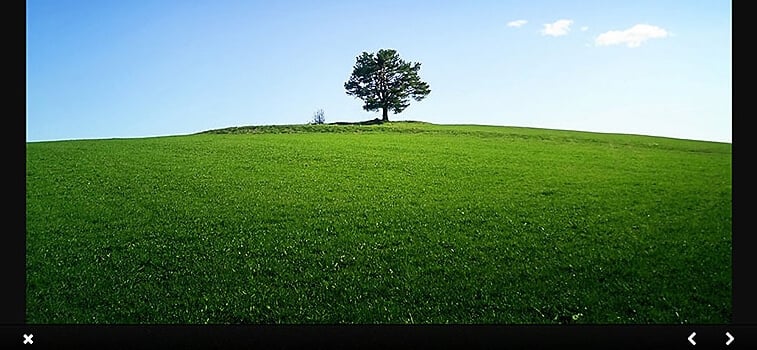
Je kunt het gedrag van je lightboxen configureren, kiezen uit drie basis galerij lay-outs, en zelfs widgets gebruiken om je afbeeldingen te plaatsen waar je wilt. Dit is een van de meest intuïtieve WordPress galerij-plugins die we hebben getest, en het is een handig hulpmiddel als u op zoek bent naar iets eenvoudigs.
Key Features:
- Een eenvoudige, mobielvriendelijke galerij instellen
- Kiezen uit drie lay-outs voor uw afbeeldingen
- De lightbox-instellingen van uw galerijen configureren
Prijzen: Deze plugin is gratis van de WordPress Plugin Directory. U kunt er ook extensies voor kopen op de website van de ontwikkelaar.
Video Gallery – YouTube Gallery

Er zijn een heleboel plugins waarmee u video’s aan uw WordPress-galerijen kunt toevoegen. Er zijn er echter maar weinig die zich vooral op videogalerijen richten, en daarom vinden we deze zo leuk.

Met Video Gallery – YouTube Gallery kun je responsieve verzamelingen video’s opzetten. Je kunt koppelingen maken met verschillende videoplatforms, waaronder YouTube en Vimeo, effecten toevoegen aan je miniaturen, lightboxen toevoegen en nog veel meer. Bovendien kunt u uw video galerijen plaatsen waar u maar wilt op uw site, met behulp van een eenvoudig shortcode systeem.
Key Features:
- Pull video’s van YouTube, Vimeo, of bestanden van uw site
- Plaats uw video galerijen handmatig of met behulp van shortcodes
- Kies uit verschillende thema’s en lay-outs voor uw galerijen
Prijsstelling: Deze plugin is volledig gratis.
Photo Gallery

Hoewel het niet de meest originele naam heeft, is Photo Gallery nog steeds een van onze top picks. Het biedt een zeer all-in-one benadering van WordPress-galerieën, en het bevat bijna elke functie die we tot nu toe in andere plugins hebben gezien.

Met deze tool kunt u bijvoorbeeld hover- en overgangseffecten aan uw galerijafbeeldingen toevoegen. Het ondersteunt ook het categoriseren van afbeeldingen en galerijnavigatie, wat het doorzoeken van enorme bibliotheken eenvoudiger maakt. Op de top van dat, Photo Gallery omvat de optie om video’s toe te voegen aan uw galerijen, kan lui laden van uw afbeeldingen, en zelfs wordt geleverd met social sharing features.
Over het geheel genomen, als je alles over micromanaging uw site uiterlijk en gedrag, moet deze plugin zijn recht in je straatje. Met deze plugin kunt u elk aspect van uw galerijen aanpassen.
Key Features:
- Meerdere hover- en overgangseffecten aan uw galerijen toevoegen
- Alle afbeeldingen categoriseren en navigatie binnen uw WordPress-galerij mogelijk maken
- Video’s en knoppen voor sociaal delen aan uw WordPress-galerijen toevoegen
- Lazy loading inschakelen
Prijzen: Met de gratis versie van deze plugin, kunt u maximaal twee galerijen maken en ze op berichten of pagina’s plaatsen. De premium niveaus, te beginnen bij een eenmalige betaling van 33 $, kunt u onbeperkt galerijen te creëren en plaats ze op meer locaties, samen met het aanbieden van een aantal handige extra’s.
Conclusie
WordPress galerijen zijn eenvoudig maar nuttig elementen. Het proces van het opzetten van een WordPress fotogalerij is eenvoudig, hoewel je misschien een tijdje wilt besteden aan het met de hand uitkiezen van welke afbeeldingen je wilt opnemen. Zodra uw galerij klaar is, is het slechts een kwestie van het plaatsen waar u maar wilt op uw site. Natuurlijk kunt u ook een speciale WordPress galerij plugin gebruiken om meer aanpassingsmogelijkheden te krijgen.